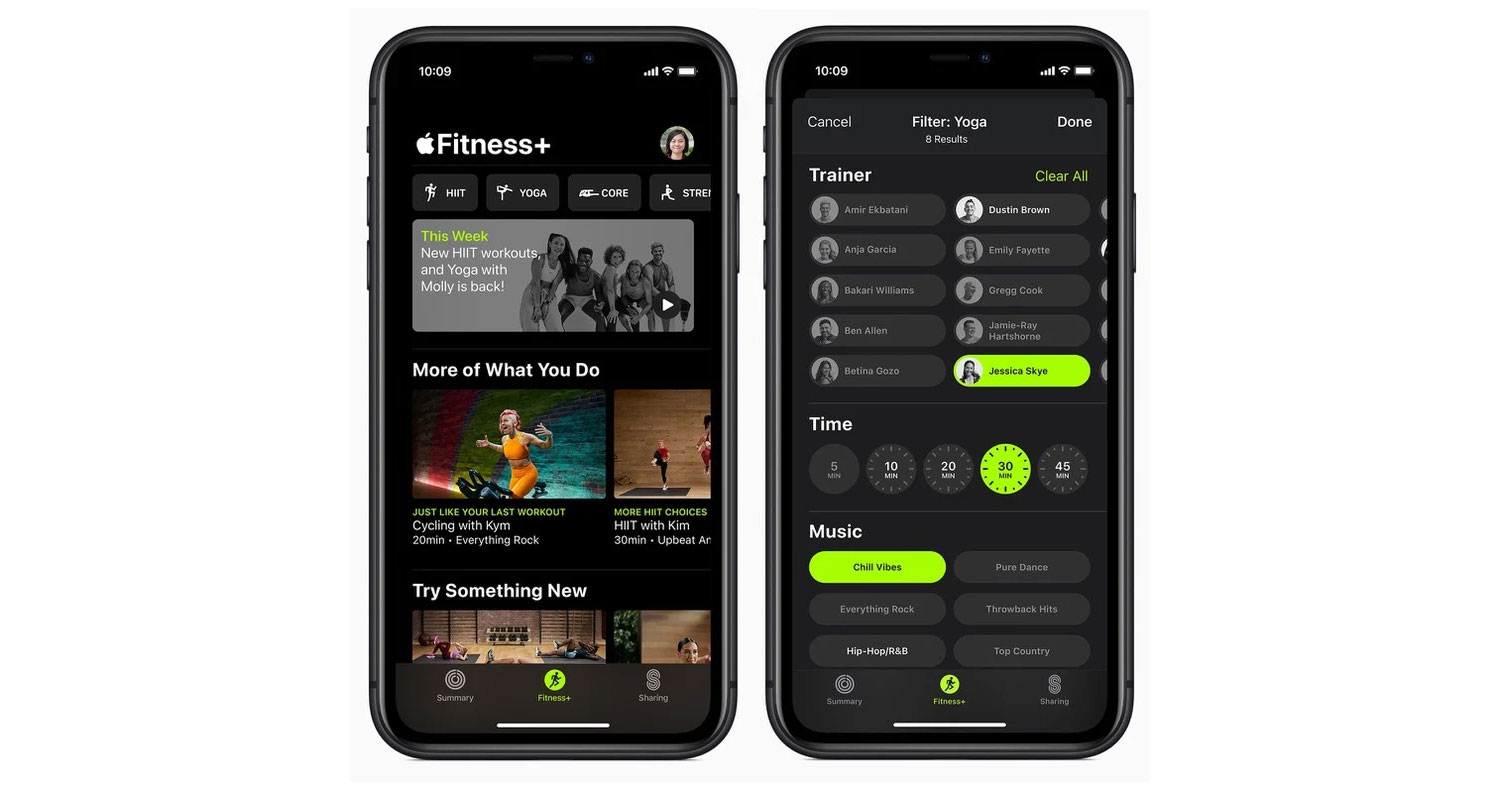آی مسیج در حقیقت سرویس پیام رسان اختصاصی شرکت اپل که تنها برای آیفون، آیپد، اپل واچ و سری کامپیوترهای مک ارائه شده است.
این سرویس در میان بسیاری از کاربران دستگاههای اپل محبوبیت دارد با این حال محدودیتهای این سرویس مبنی بر عدم امکان برقراری ارتباط با کاربران تلفنهای هوشمند اندرویدی و دیگر سیستم عامل باعث میشود تا بسیاری از کاربران تمایلی به استفاده از آن نداشته باشند.
از طرف دیگر بسیاری از کاربران ایرانی برای استفاده از آی مسیج با مشکلات متعددی مواجه میشوند، ارسال پیامهای متعدد به خارج از کشور و افزایش هزینههای ناخواسته از مهمترین دلایل عدم تمایل کاربران ایرانی به استفاده از سرویس آی مسیج است. بسیاری از کاربران ایرانی در همان زمان راه اندازی اولین آیفونها و آیپدها اقدام به غیر فعال کردن آی مسیج میکنند تا با دردسرهای این سرویس مواجه نشوند. از طرفی باید به یاد داشت که در ایران پیام رسانهای دیگری محبوبیت دارند که عملاً باعث بلا استفاده شدن آی مسیج میشوند.
در ادامه این مطلب روش صحیح غیرفعال کردن آی مسیج در آیفون و آیپد را آموزش خواهیم داد.
غیر فعال کردن آی مسیج در آیفون و آیپ
روش انجام این کار بسیار آسان است و تنها کافی است چند تغییر ساده را در سیستم عامل آی او اس خود اعمال کنید:
- 1.به تنظیمات اصلی آی او اس یا همان Settings بروید
- 2.زیر شاخه Messages را پیدا کرده و وارد آن بشوید
- 3.در قسمت بالای این زیر شاخه، میتوانید iMessage را مشاهده کنید، با خاموش کردن گزینه مقابل آن آی مسیج خاموش میشود
پس از انجام این کار دیگر آی مسیج برای آیفون و آیپد شما فعال نیست و پیامهای آن برای شما ارسال نمیشود و شما هم امکان ارسال پیام از طریق آن را ندارید. شما میتوانید بعداً با برگرداندن تنظیمات به حالت اولیه از آی مسیج استفاده کنید.